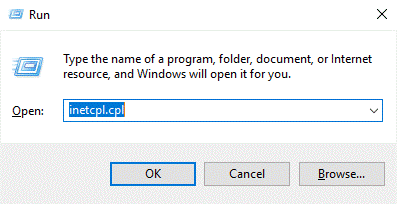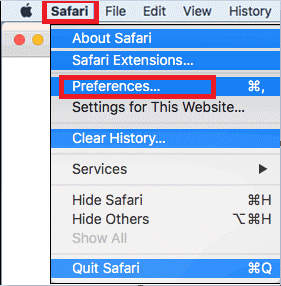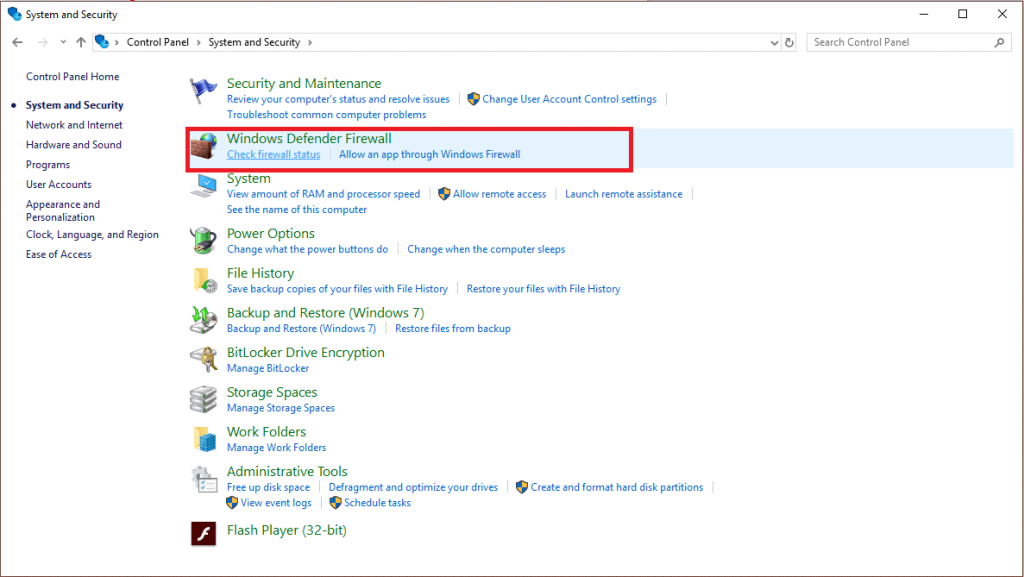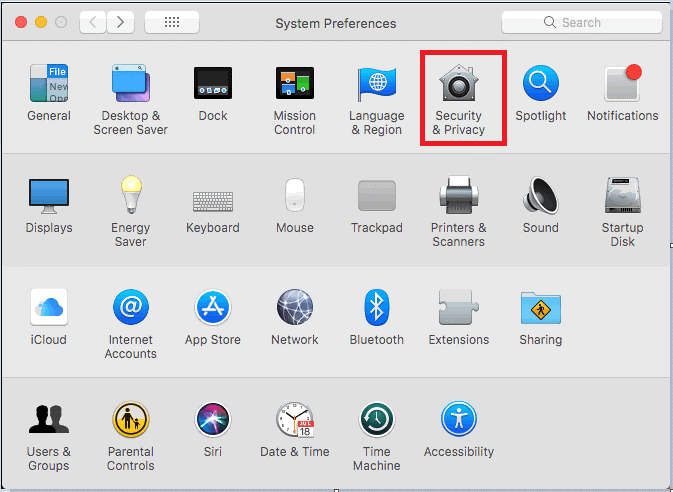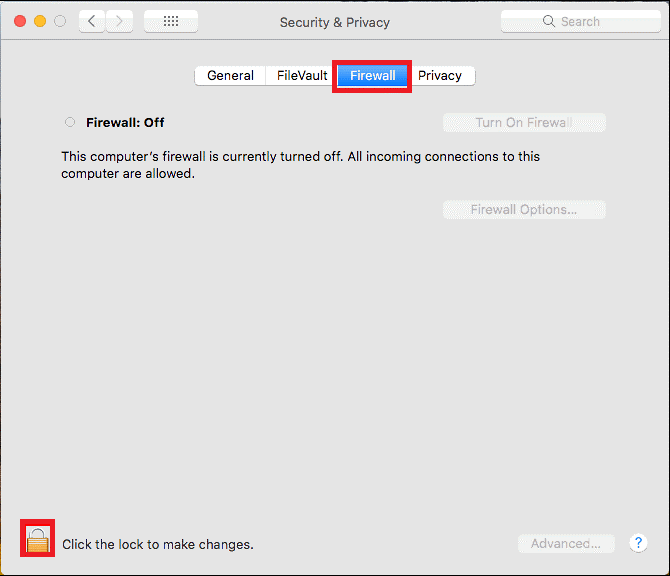Imeti računalnik brez vohunske in oglasne programske opreme je postala nuja in odgovornost za posameznika. Z vsakim dnem so kibernetski kriminalci vse pametnejši in izumljajo nove načine ciljanja na naše sisteme s prikrivanjem in pošiljanjem virusov, keyloggerjev, vohunskih programov, reklamne programske opreme in zlonamernih povezav, da bi pridobili občutljive informacije za svoje finančne koristi. Na srečo lahko preprečimo, da bi vohunska in oglasna programska oprema okužila naš sistem, tako da sledimo nekaj korakom. Toda preden gremo naprej, poglejmo, kaj je vohunska in oglasna programska oprema?
Kaj je vohunska programska oprema?
Vohunska programska oprema je programska oprema, ki so jo zasnovali napadalci za napad na uporabnikov računalnik brez njihove vednosti. Večino časa se sam naloži na vaše naprave, ko prenesete katero koli aplikacijo, pesem, film z interneta. Motiv te programske opreme ni samo kršitev zasebnosti, ampak tudi pokvarjenje vašega trdega diska in prenos vaših občutljivih podatkov brez vašega dovoljenja.
Kaj je Adware?
Oglasna programska oprema ni nič drugega kot programska oprema, podprta z oglaševanjem, ki ustvarja prihodke s prikazovanjem promocijskih oglasov in promocijskih programov na vašem zaslonu. Poleg tega se prikažejo različna oglasna okna in pasice glede na spletna mesta, ki jih redno obiskujete, ko greste na splet.
Oglasna programska oprema velja tudi za enega od pogostih načinov za okužbo vašega računalnika in deluje tako, da pošilja različne oglaševalske programe. Vendar to ne pomeni, da so vsi oglasi prikazani na vaši napravi za ciljanje na vaše občutljive podatke. Obstajajo pristni oglasi in promocijski programi, ki jih dobite samo za namene trženja. Če so oglasi okuženi ali ciljani samo na škodo, lahko s klikom nanje pride do težav.
Kako preprečiti vohunsko in reklamno programsko opremo?
Poleg moteče je tudi Adware sposoben narediti našo napravo počasno in počasno. Pri tem je vohunska programska oprema še ena oblika zlonamerne programske opreme, ki okuži naš računalnik in posega v zasebnost in varnost. Tukaj je torej nekaj nasvetov, ki lahko zaščitijo naš računalnik pred vohunsko in oglasno programsko opremo.
Namestite blokator pojavnih oken
Eden najboljših načinov za preprečevanje reklamne programske opreme je blokiranje neželenih pojavnih oken na vašem računalniku. Ustavi neskončno pretakanje na vašem računalniku s promocijskimi oglasi, ki se pojavljajo na zaslonu vsakič, ko brskate.
V Internet Explorerju vklopite blokiranje pojavnih oken
Če uporabljate računalnik z operacijskim sistemom Windows, imate možnost vklopiti blokator pojavnih oken, da preprečite, da bi vaša naprava imela reklamno programsko opremo. Če želite to narediti, sledite spodnjim korakom v sistemu Windows 10:
1. korak: Pojdite na gumb »Start«.
2. korak: V iskalno vrstico vnesite »Zaženi« in odprite »Zaženi«.
3. korak: Zdaj vnesite »inetcpl.cpl« v polje za zagon in kliknite »V redu«.
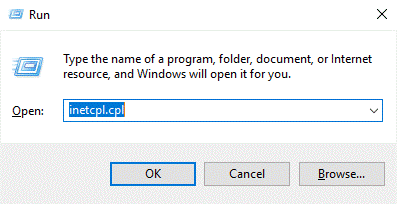
4. korak: V oknu internetnih lastnosti pojdite na »Zasebnost«.
5. korak: Zdaj izberite »Vklopi blokiranje pojavnih oken« pod možnostjo blokiranje pojavnih oken.
6. korak: Kliknite »V redu«.
Blokiraj pojavna okna na Macu:
1. korak: Odprite brskalnik Safari.
2. korak: Kliknite zavihek Safari, ki se nahaja v zgornjem levem kotu in poleg ikone Apple.
3. korak: Izberite »Nastavitve«.
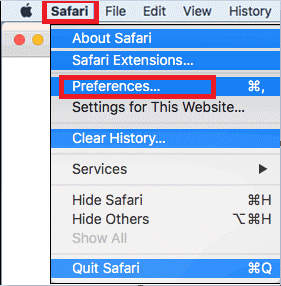
4. korak: Zdaj izberite »Varnost« in na zavihku Spletna vsebina izberite »Blokiraj pojavna okna«.
Opomba: Za blokiranje pojavnih oken na vaši napravi lahko uporabite tudi različne aplikacije drugih proizvajalcev.
Bodite preudarni pri uporabi interneta
Ni priporočljivo deliti osebnih in finančnih podatkov na katerem koli spletnem mestu, ki ga obiščete in ki ne izvira iz resničnih virov (ali spletnih mest, na katerih se prikaže pojavno okno na zaslonu in zahteva, da izpolnite svoje podatke za obisk stran).
V primeru, da želite obiskati isto spletno mesto, ki ste ga videli na zaslonu, ga lahko namesto s klikom na hiperpovezavo odprete neposredno tako, da vnesete ime spletnega mesta. Ko spletno mesto odprete samo s klikom na hiperpovezavo, vas lahko pripelje tudi do nezaupanja vrednega in pooblaščenega mesta.
Obiščite samo zaupanja vredna spletna mesta
Ker je previdnost boljša od zdravljenja, bi morali na enak način pametno brskati, da se izognete zapletom vohunske in oglasne programske opreme na vašem računalniku. Poskrbite, da vedno obiščete pristna in zaupanja vredna spletna mesta za prenos pesmi, filmov in drugih dokumentov. Ko prejmete povezave do spletnih mest, ki bi vas lahko vodile do zlonamernih spletnih mest, na koncu okužijo vaš računalnik. Upoštevajte, da je lahko pridobivanje brezplačnih in piratskih aplikacij in vsebin zelo privlačno in mamljivo, vendar bi lahko prejemanje povezave iz neznanih virov povzročilo težave.
Izogibajte se sumljivim e-poštnim povezavam in prilogam
Nekateri od nas ne razmišljajo dvakrat, preden kliknejo na e-poštne povezave in priloge, ki jih prejmemo v naš nabiralnik. Toda ali veste, če so te povezave in priloge poslane namerno ali iz neznanih virov, potem lahko v nekaj sekundah poškodujejo vaš računalnik? Poleg tega so te povezave lahko okužene, ki lahko ciljajo na vaš stroj, da uniči vaš trdi disk in pridobi vaše druge občutljive podatke, kot so gesla in ID-ji uporabnikov.
Če vas prejete povezave in priloge vabijo, jih lahko najprej pregledate in preverite, ali so trezni ali okuženi. Za to lahko samodejno uporabite protivirusna in zlonamerna orodja.
Omogočite svoj požarni zid
Požarni zid je pomemben del našega sistema, ki lahko enostavno zaščiti napravo pred nepooblaščenim dostopom in zasebnim omrežjem. Je omrežni varnostni sistem, ki spremlja in spremlja vaš dohodni in odhodni promet. Če omogočite požarni zid vašega računalnika, blokirate sumljiv promet in zmanjšate možnosti okužbe vašega računalnika.
Kako omogočiti požarni zid v sistemu Windows 10?
1. korak: Pojdite na gumb »Start«.
2. korak: Odprite nadzorno ploščo.
korak: Izberite »Sistem in varnost«.
4. korak: Zdaj izberite drugo možnost »Požarni zid Windows Defender«.
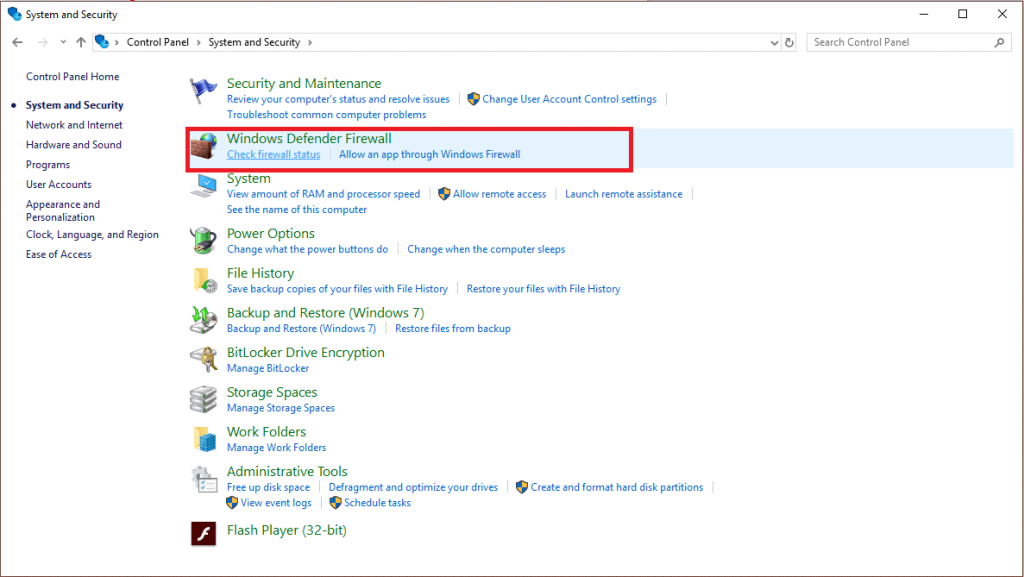
5. korak: Kliknite »Vklop ali izklop požarnega zidu Windows Defender«.
6. korak: Zdaj naredite želene spremembe in na zadnjem kliknite »V redu«.
Preberite tudi: 7 najboljših brezplačnih orodij za odstranjevanje vohunske programske opreme za Windows v letu 2018
Kako omogočiti požarni zid na Macu?
1. korak: Pojdite na ikono Apple, ki jo lahko poiščete v levem zgornjem kotu zaslona.
2. korak: na spustnem seznamu izberite »Sistemske nastavitve«.
3. korak: V oknu Sistemske nastavitve izberite »Varnost in zasebnost«.
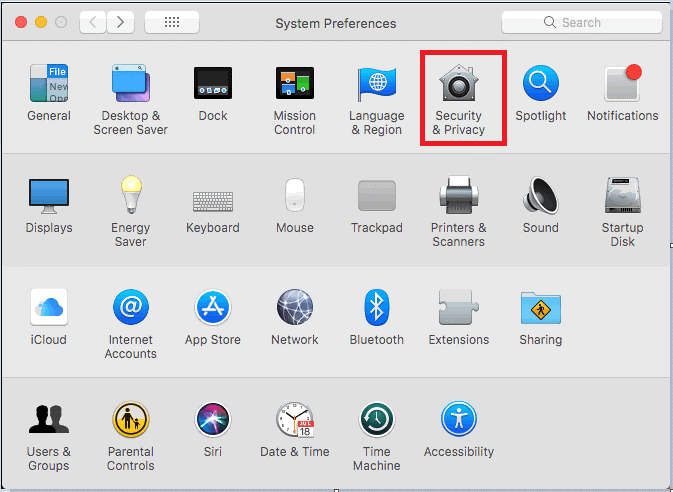
4. korak: Zdaj izberite »Požarni zid« in kliknite znak za ključavnico, ki je na voljo v spodnjem levem kotu okna za varnost in zasebnost.
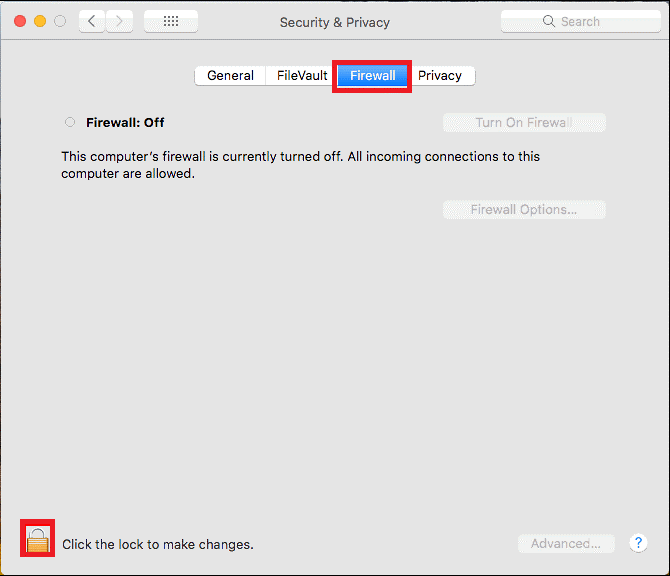
5. korak: Zdaj vnesite svoje geslo za nadaljnjo obdelavo in kliknite »Odkleni«.
6. korak: Kliknite »Vklopi požarni zid« in nato izberite »V redu«.
Uporabite programsko opremo Anti-Malware.
Če imate v napravi vohunsko programsko opremo, to pomeni, da lahko zbira vaše dragocene podatke, kot so osebni in finančni podatki, za komercialne prednosti. Z orodji za preprečevanje zlonamerne programske opreme lahko preprečite oglaševalsko in vohunsko programsko opremo iz vašega računalnika.
Systweak Anti-Malware za Mac:
Poleg zaščite spletnih groženj in virusov ima Systweak Anti-Malware vmesnik, ki je enostaven za uporabo. Na svojem Macu se lahko znebite vseh groženj in si zagotovite varno in varno brskanje.

Advanced System Protector za Windows:
Advanced System Protector je lepo oblikovano orodje, ki učinkovito skenira in odstrani vse okužbe in grožnje iz vaše naprave. Z naprednim System Protectorjem si lahko med uporabo interneta zagotovite mir.

Systweak Anti-Malware za Android:
To orodje je sposobno zaznati in odstraniti zlonamerne grožnje. S Systweak Anti-Malware lahko preprosto blokirate napade zlonamerne programske opreme in zagotovite zaščito v primeru, da v vašo napravo poskuša vstopiti zloben program.

Zagotovo lahko z upoštevanjem zgoraj omenjenih korakov zmanjšate možnosti, da bi vaš sistem okužil z vohunsko, oglasno in drugo zlonamerno programsko opremo. Vendar je uporaba programske opreme za zaščito pred zlonamerno programsko opremo učinkovit način za zaščito vašega računalnika pred vohunsko in oglasno programsko opremo.